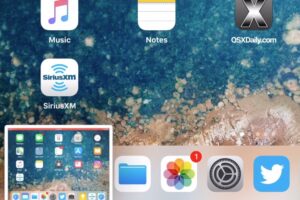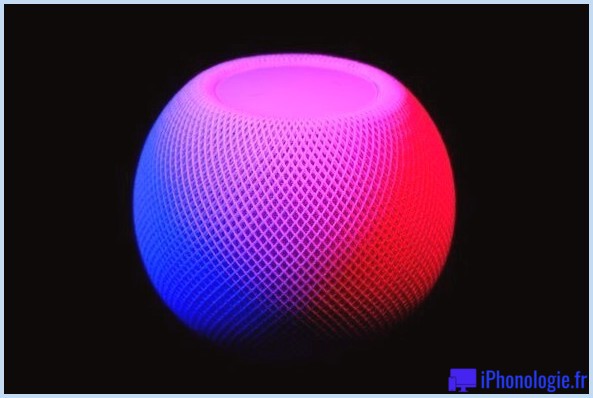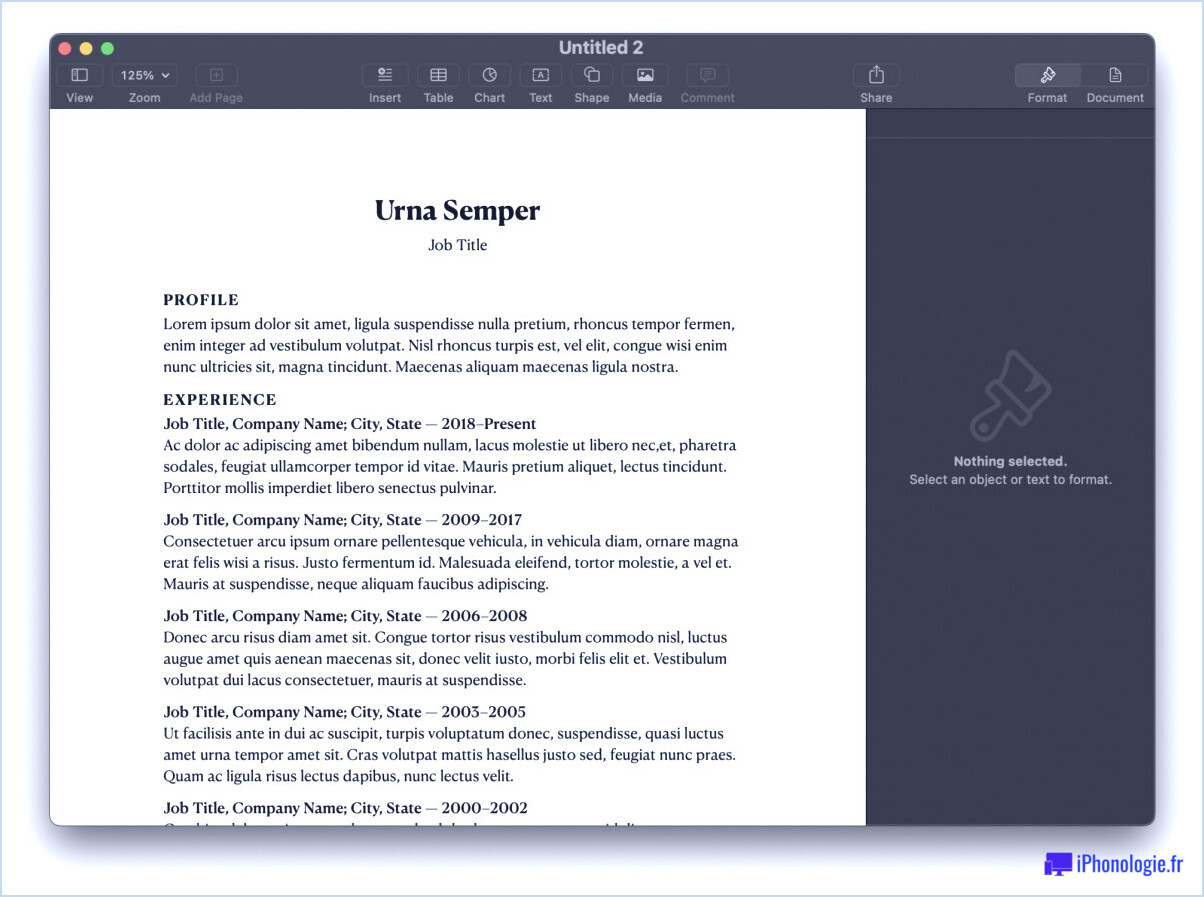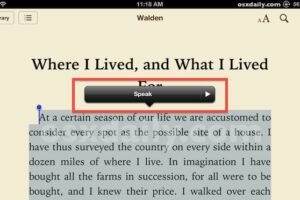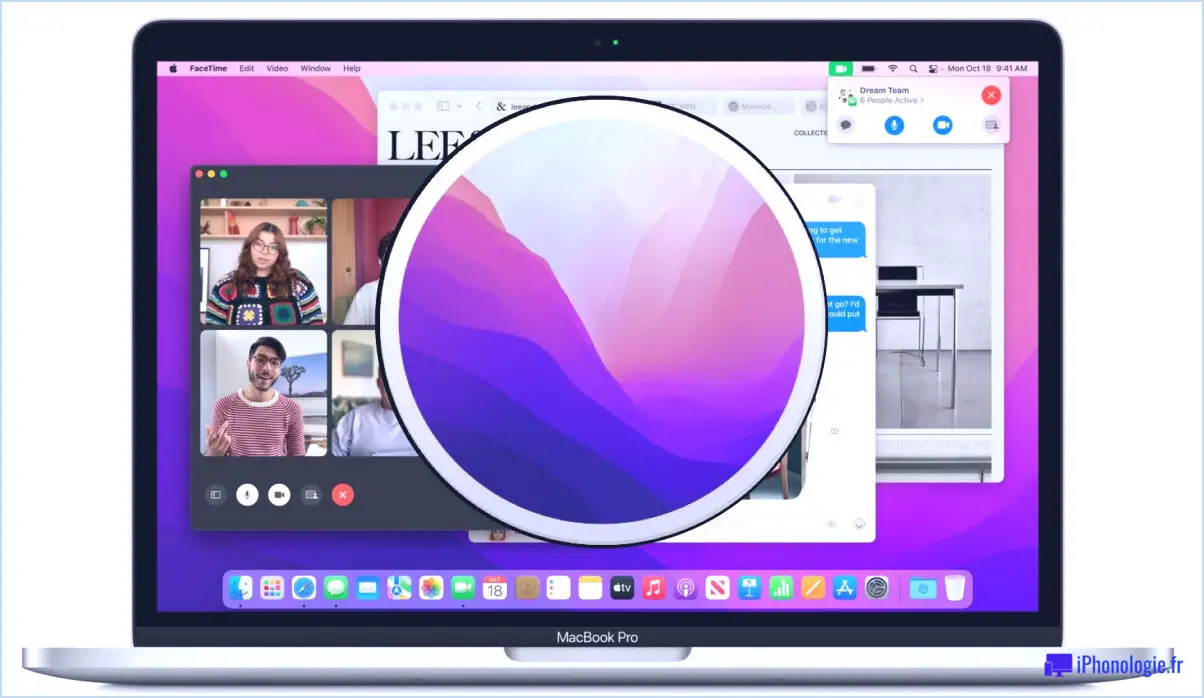Comment utiliser les onglets épinglés dans Safari pour Mac OS
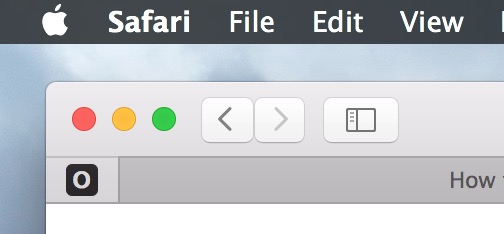
Les dernières versions de Safari Mac OS X comprennent une fonction d'onglet épinglé, qui vous permet de maintenir un onglet de navigateur de sites web particulier de manière cohérente lors de la relance de Safari et du redémarrage du Mac. Les onglets épinglés fonctionnent en quelque sorte comme des signets dans ce sens, sauf qu'au lieu d'avoir à afficher une barre de signets, vous pouvez simplement visiter le site épinglé par l'intermédiaire de l'onglet épinglé qui apparaît dans la même barre d'outils que celle que vous verriez dans Safari lorsque plusieurs onglets sont ouverts de toute façon.
Les onglets épinglés sont subtils et non intrusifs, ce qui en fait un excellent moyen de conserver un accès rapide aux sites que vous visitez régulièrement dans Safari sur Mac.
Il y a deux façons d'épingler un onglet de navigateur dans Safari. Nous allons faire une démonstration de cette fonctionnalité avec votre site web préféré, le toujours étonnant https://iphonologie.fr. Vous aurez besoin d'une version moderne de Mac OS ou d'OS X El 10.11 et plus pour pouvoir utiliser cette fonction.
Épingler un onglet avec un drag dans Safari pour Mac
Les utilisateurs peuvent rapidement épingler un onglet dans Safari par un simple glisser-déposer :
- Ouvrez une fenêtre Safari et ouvrez au moins un nouvel onglet (Command+T créera un nouvel onglet), utilisez l'URL https://iphonologie.fr à des fins de test si vous le souhaitez
- Cliquez et maintenez l'onglet que vous souhaitez épingler et faites-le glisser jusqu'à la gauche de la barre d'onglets, relâchez pour créer l'onglet
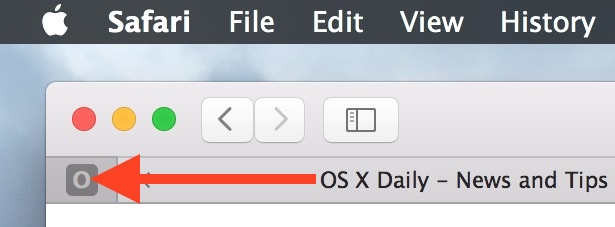
Le site épinglé est placé sous forme d'onglet dans la partie gauche de la barre d'onglets de Safari.
Pin Tabs dans un safari avec un clic droit
Pour ceux qui aiment utiliser le clic droit (ou Control+click, clic à deux doigts), vous pouvez également épingler rapidement n'importe quel onglet du navigateur dans Safari en toute simplicité :
- Avoir au moins deux onglets ouverts dans Safari, y compris la page que vous souhaitez épingler comme onglet
- Faites un clic droit sur l'onglet que vous souhaitez épingler et choisissez "Pin Tab"
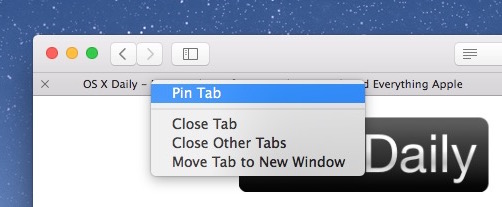
L'onglet épinglé apparaîtra sur le côté gauche de la barre d'onglets.
Si le site web épinglé a une icône d'onglet personnalisée, elle s'affichera ici, sinon elle prendra la première lettre du nom du site web et l'utilisera comme icône d'onglet épinglé.
Suppression des onglets épinglés dans Safari pour Mac OS X
Vous pouvez rapidement retirer les onglets épinglés de Safari en utilisant l'une des astuces suivantes :
- Faites glisser l'onglet épinglé de la barre d'onglets vers la gauche et vers la droite pour le transformer en un onglet de navigation normal
- OU : Faites un clic droit sur l'onglet épinglé et choisissez "Unpin Tab"
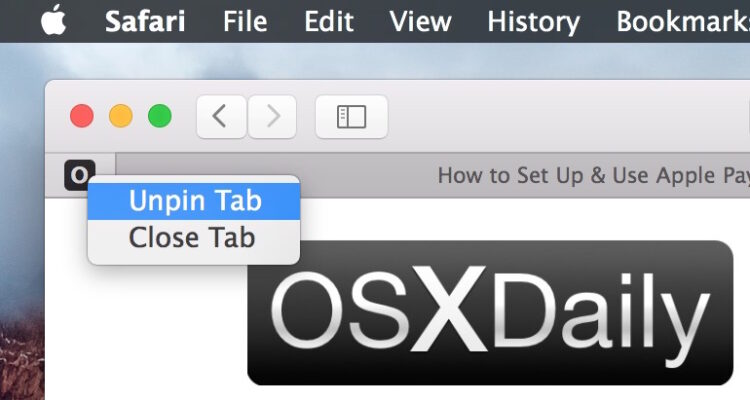
Les onglets épinglés sont un excellent endroit pour mettre les sites web que vous visitez fréquemment, comme celui que vous utilisez en ce moment, un client de messagerie web, votre source d'information préférée, les réseaux sociaux, ou tout autre site que vous visitez assez régulièrement pour que l'épinglage du site web à votre barre d'onglets soit un bon moyen d'y accéder rapidement.
Au fait, les onglets épinglés existent également dans Chrome et fonctionnent à peu près de la même manière. Ainsi, même si vous n'utilisez pas Safari ou si vous n'êtes pas sous les dernières versions d'OS X, vous pouvez toujours bénéficier de cette fonctionnalité en utilisant le navigateur Google Chrome.